Обичайно е да има огледално отражение когапоказване на продукти на различни носители, т.е. уебсайтове, плакати, флаери и др. Ефектът може да бъде постигнат чрез броени стъпки във Photoshop. Това може лесно да се осъществи, когато снимката на продукта (снимката) е права. Но отново, ако има различни ъгли, свързани с изстрела, ефектът може да се постигне с малко усложнение.
Нека да разгледаме този HTC телефон. Ще добавим малко отражение към него, за да изглежда по-привлекателно и убедително в същото време.

На първо място, създайте нов документ във Photoshop(Ctrl + N), запазете размерите на пикселите до 640 x 480. Импортирайте изображението на мобилния телефон в документа и го поставете в центъра. Можете да използвате инструмента за трансформация, който разгледахме в предишните уроци, за да коригирате размерите на телефона. Трябва внимателно да изрежете фона на телефона с помощта на инструмента за изрязване, така че изображението на продукта да остане рязко и да се получи реалистично отражение.
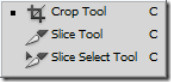
Накрая, когато приключите с изрязването, вашето изображение трябва да изглежда така, докато деактивирате фоновия слой.

Сега дублирайте слоя на изображението (Ctrl + J). (Слой 1 в този сценарий).
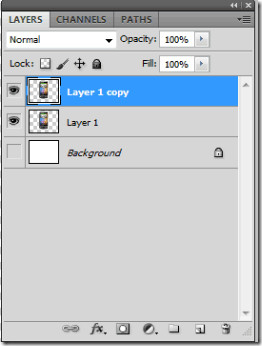
С помощта на инструмент за преместване просто завъртете слоя си, така че да изглежда обърнат надолу и го плъзнете към дъното.

Окончателното изображение трябва да изглежда така.

Сега ще добавим градиент към копирания слой. Отворете опциите за смесване на слоя, като просто щракнете два пъти върху него. Проверете градиентното наслагване и намалете непрозрачността до 70%. Оставете оставете така, както е.
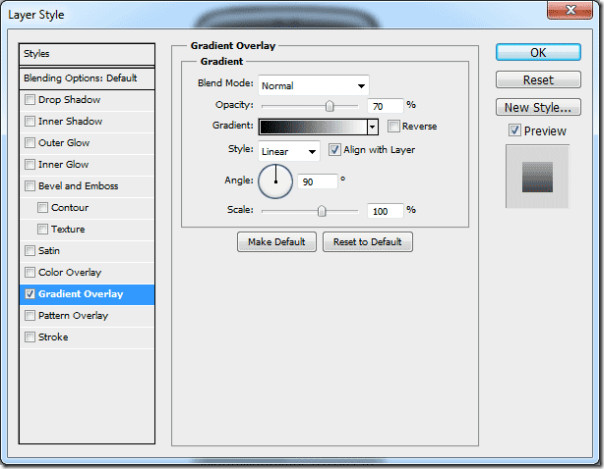
След като приключите с опциите за смесване, ще забележите ефект на наслагване на градиент върху слоя.
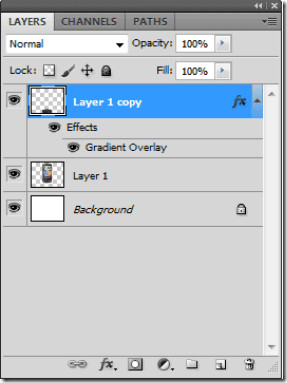
Накрая ще имате добавено отражение към изображението. Ще добавим малко градиент към фона, за да изглежда по-привлекателен.

Сега ще добавим градиент, използвайки инструмента за градиент, към фона. Изберете цвят на предния план # 63a5ef.
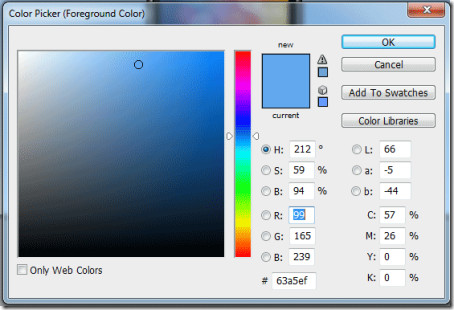
И накрая, вие добавихте отражение към изображението с привлекателен фон към него.


Насладете се на добавяне на отражения към изображения, за да изглеждат по-привлекателни. Не се колебайте да поискате още съвети от Photoshop.













Коментари